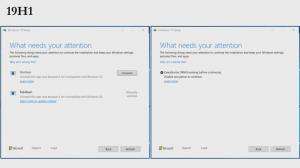A Windows Hello alaphelyzetbe állítása a Windows 10 rendszerben
A Windows Hello visszaállítása a Windows 10 rendszerben
A Windows Hello egy további biztonsági funkció, amely a Windows 10 és a Windows 8.1 rendszerben elérhető, hogy megvédje felhasználói fiókját és a benne lévő összes érzékeny adatot. Ha engedélyezve van, akkor a jelszó helyett megadható. Ha már nem tudja konfigurálni a Windows Hello-t, pl. ha módosítani szeretné a PIN-kódot, vagy problémái vannak a Windows Hello által megvalósított bejelentkezési lehetőségekkel (lásd alább), érdemes lehet alaphelyzetbe állítani.
Hirdetés
A Microsoft a következőképpen írja le a Windows Hello-t:
A Windows Hello személyesebb és biztonságosabb módja annak, hogy ujjlenyomat- vagy arcfelismeréssel azonnal hozzáférjen Windows 10-es eszközeihez. A legtöbb ujjlenyomat-olvasóval rendelkező számítógép már működik a Windows Hello rendszerrel, így egyszerűbbé és biztonságosabbá válik a számítógépre való bejelentkezés.
A Windows Hello védelmi funkciói közé tartozik
- Windows Hello Face
- Windows Hello ujjlenyomat
- Windows Hello PIN
- Biztonsági kulcs
- Jelszó
- Képes jelszó

A Windows Hello segítségével arca, írisz, ujjlenyomat vagy PIN-kód használatával bejelentkezhet eszközeibe, alkalmazásaiba, online szolgáltatásaiba és hálózataiba. A Windows Hello nem helyettesíti a jelszót. Funkcióinak beállításához rendelkeznie kell a felhasználói fiókjához beállított jelszó.
Ha a Windows Hello problémákat okoz, pl. nem módosíthatja vagy törölheti a PIN-kódját, megpróbálhatja visszaállítani a funkcióit. Be kell jelentkeznie a következővel: egy adminisztratív fiók folytatni.
A Windows Hello visszaállításához a Windows 10 rendszerben,
- Navigálás a következővel: Fájlkezelő a következő mappába:
C:\Windows\ServiceProfiles\LocalService\AppData\Local\Microsoft\.
- Vegye át a tulajdonjogot, és biztosítson teljes hozzáférést az "Adminisztrátorok" számára az Ngc mappában, az ebben a bejegyzésben leírtak szerint: Hogyan veheti át a tulajdonjogot, és kaphat teljes hozzáférést a fájlokhoz és mappákhoz a Windows 10 rendszerben. Rekurzív módon alkalmazza a módosításokat az almappákra. Ez a helyi menü időt takaríthat meg.
- Törölje a tartalmát
Ngcmappát. Távolítsa elC:\Windows\ServiceProfiles\LocalService\AppData\Local\Microsoft\Ngc\.
- Gratulálunk, eltávolított mindent, ami a Windows Hello-val kapcsolatos a számítógép összes felhasználója számára. Most, indítsa újra a Windows 10-et.
Mostantól bejelentkezhet felhasználónevével és jelszavával, és konfigurálja újra a Windows Hello-t ha szükséges.
Ezenkívül szeretnék egy alternatív módszert ajánlani, amelyet használhat. Ez magában foglalja az egyik eszközömet, az ExecTI-t.
Állítsa vissza a Windows Hello-t a Windows 10 rendszerben az ExecTI segítségével
- Töltse le az ExecTI-t.
- Használatával futtass bármilyen alternatív fájlkezelőt, pl. Total Commander.

- Alternatív megoldásként fuss
cmd.exe. - Törölje a tartalmát
Ngcalább említett mappát.
- A parancssorba beírhatja a következő parancsot:
rd /s C:\Windows\ServiceProfiles\LocalService\AppData\Local\Microsoft\Ngc\* - Indítsa újra a Windows 10-et.
Ez az.